آیا می خواهید رزرو آنلاین در سایت وردپرس خود را بهتر مدیریت کنید؟ بسیاری از مشاغل وردپرس و افراد برای مدیریت کارآمد تجارت و مدیریت مشتریان خود به سیستم رزرواسیون متکی هستند. در این مقاله ، ما به شما نحوه مدیریت بهتر رزرو آنلاین در وردپرس با StartBooking را نشان خواهیم داد.
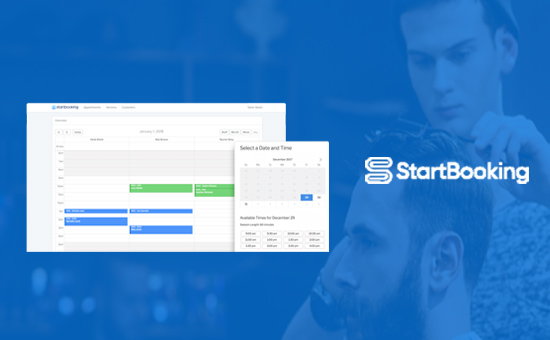
چرا رزرو آنلاین در وردپرس را با StartBooking مدیریت کنید h4>
غالباً وب سایتهای تجاری به یک سیستم مدیریت رزرو آنلاین نیاز دارند تا به مشتریان امکان رزرو وقت ملاقات بصورت آنلاین و بدون تماس را بدهند.
علاوه بر راحتی به مشتریان ، این امکان را برای شما فراهم می کند تا بتوانید به طور موثر زمان و خدمات خود را مدیریت کنید. مقدار زیادی وجود دارد برای وردپرس را انتخاب کنید. در اینجا برخی از مواردی است که باید در راه حل رزرو آنلاین جستجو کنید.
- آیا به شما اجازه می دهد به راحتی فرم های رزرو را به وب سایت خود اضافه کنید؟
- آیا ویژگی ها به اندازه کافی قابل تنظیم هستند که با تجارت شما مطابقت داشته باشند؟
- آیا با سرویس های شخص ثالث مانند Google Calendar ادغام می شود؟
- آیا برنامه ریزی هوشمندانه ای دارد تا از قرار ملاقات های تداخل دار یا نادرست جلوگیری کند؟
- آیا این توانایی اضافه کردن برنامه های پرسنلی را دارد که برای خدماتی مانند سالن ها ، آبگرم و غیره بسیار مفید است؟
با این گفته ، بیایید ببینیم چگونه می توان رزرو آنلاین در WordPress را با StartBooking به راحتی مدیریت کرد.
مدیریت رزرو آنلاین در وردپرس با StartBooking h4>
ابتدا باید از StartBooking دیدن کنید وب سایت برای ایجاد یک حساب کاربری. StartBooking یک سرویس پولی است ، اما یک برنامه رایگان برای کسانی که شروع به کار می کنند ارائه می دهد.
پس از ثبت نام ، به داشبورد حساب خود منتقل خواهید شد. از اینجا باید بر روی نام حساب خود در گوشه بالا سمت راست کلیک کنید ، بنابراین می توانید به صفحه تنظیمات دسترسی پیدا کنید.
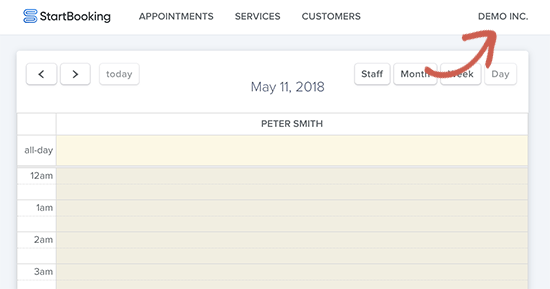
در صفحه تنظیمات ، باید از ستون سمت چپ روی قسمت “ساعتها” کلیک کنید و سپس صرفه جویی در ساعات کاری خود را برای هر روز شروع کنید.
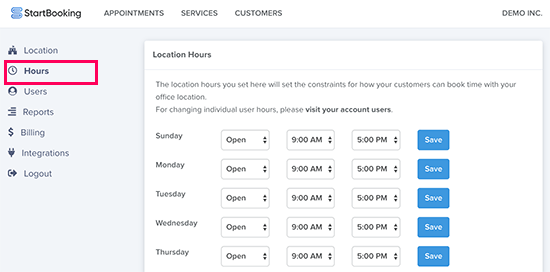
اگر یک مشاغل چند نفره مانند آبگرم یا سالن را اداره می کنید ، می توانید با مراجعه به بخش کاربران در تنظیمات حساب کارمندان خود را اضافه کنید شما می توانید ساعت ها ، اعلان ها و نقش ها را برای هر کاربر ویرایش کنید.
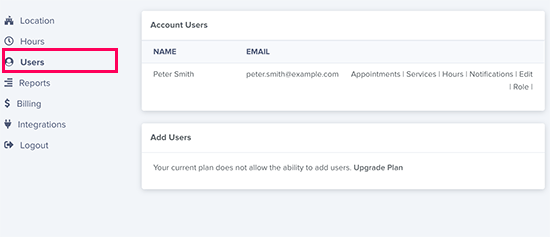
StartBooking به شما امکان می دهد چندین سرویس را اضافه کنید که مشتریان می توانند برای آنها رزرو کنند. می توانید از صفحه “خدمات” که قبلاً “نمونه خدمات” برای شما اضافه شده است ، بازدید کنید.
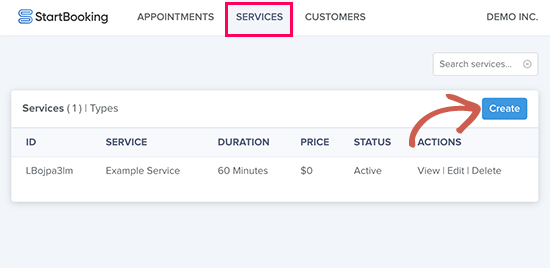
می توانید سرویس نمونه را ویرایش یا حذف کنید. در صورت لزوم می توانید خدمات جدیدی نیز ایجاد کنید.
در صفحه خدمات جدید ، می توانید عنوان و شرح خدمات ارائه شده را ارائه دهید. پس از آن ، شما باید مدت زمان ، هزینه ، کاربر (کارمندی را که به آن کار اختصاص داده شده است) و قیمت را انتخاب کنید.
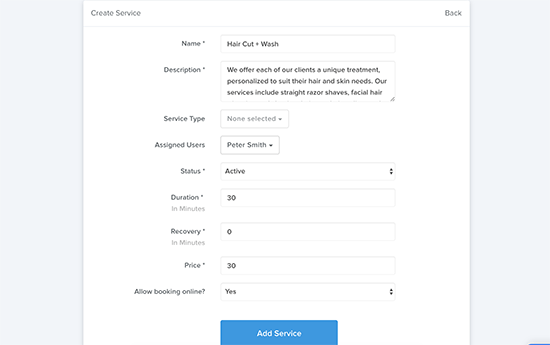
بعد از اتمام کار ، روی دکمه “افزودن سرویس” کلیک کنید تا تغییرات خود را ذخیره کنید. این فرایند را تکرار کنید تا در صورت لزوم خدمات بیشتری اضافه کنید.
اکنون که حساب StartBooking خود را تنظیم کردید ، بیایید با استفاده از .
برای نصب و فعال سازی StartBooking پلاگین. برای جزئیات بیشتر ، به راهنمای گام به گام ما در نحوه نصب افزونه وردپرس .
پس از فعال شدن ، افزونه مورد جدیدی از منو با عنوان “رزرو” را به نوار کناری مدیر وردپرس شما اضافه می کند. با کلیک بر روی آن به صفحه تنظیمات افزونه منتقل می شوید.
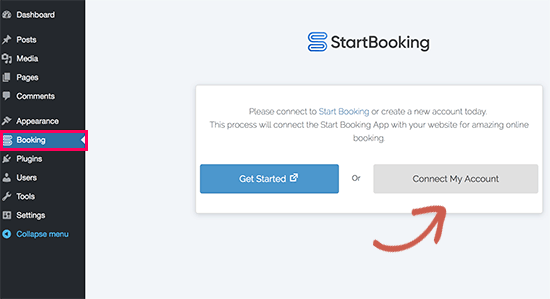
باید روی دکمه “اتصال حساب من” کلیک کنید و با استفاده از جزئیات حساب StartBooking خود وارد شوید. پس از اتصال ، صفحه تنظیمات افزونه را مشاهده خواهید کرد.
این به طور خودکار صفحه جدیدی در سایت وردپرس شما با نام “اکنون رزرو” و فرم رزرو آنلاین ایجاد می کند. کد کوتاه در داخل آن.
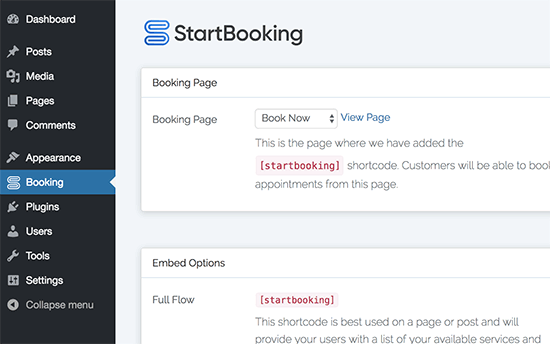
برای دیدن سیستم رزرو آنلاین خود می توانید روی پیوند “مشاهده صفحه” کلیک کنید.
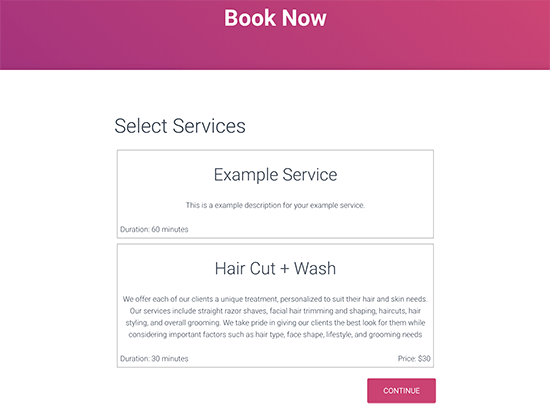
اگر چندین سرویس دارید ، کاربران ابتدا گزینه انتخاب سرویس را مشاهده می کنند و سپس بر روی دکمه ادامه کلیک می کنند. در صفحه بعدی ، آنها می توانند تاریخ و زمان را انتخاب کنند.
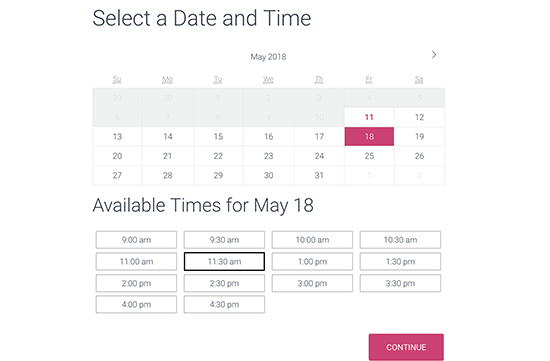
در مرحله بعدی ، مشتریان اطلاعات تماس خود را ارائه می دهند و قرار ملاقات خود را ذخیره می کنند.
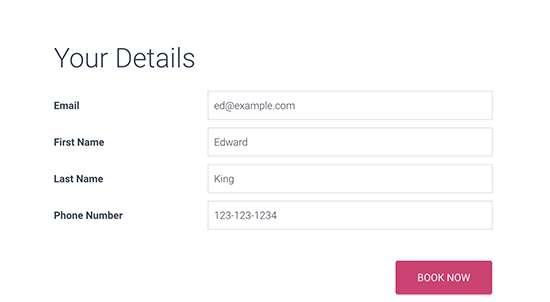
پس از آن StartBooking با ارسال ایمیل تأیید به مشتریان ، آنها همچنین می توانند جزئیات قرار ملاقات خود را بر روی صفحه مشاهده کنند. شما یا کارمندی که برای این سرویس اختصاص داده شده است نیز یک ایمیل اعلان دریافت خواهید کرد.
اگر نمی خواهید از صفحه پیش فرض “Book Now” ایجاد شده توسط این افزونه استفاده کنید ، می توانید برای نمایش فرم رزرو آنلاین خود ، صفحه دیگری را نیز در سایت WordPress خود انتخاب کنید. به سادگی کد کوتاه زیر را به صفحه خود اضافه کنید.
Counstartbooking Prophet
این کد کوتاه جریان کامل فرم رزرو را با خدمات ، تاریخ ، زمان و اطلاعات مشتری نشان می دهد.
همچنین می توانید دکمه های تماس به عمل را ایجاد کنید تا در صفحات خدمات خود استفاده شود. به سادگی از کد کوتاه زیر با یک شناسه سرویس استفاده کنید که می توانید در زیر تنظیمات افزونه پیدا کنید.
[startbooking_cta services = "4K59oyjEP"] Book Hair Cut [/ startbooking_cta]
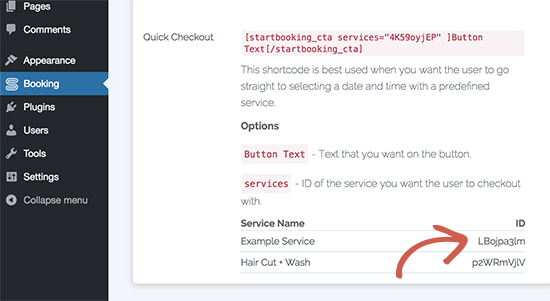
مشاهده و مدیریت قرارهای رزرو آنلاین h4>
StartBooking نه تنها امکان رزرو را برای کاربران آسان می کند ، بلکه به شما امکان می دهد با استفاده از یک داشبورد ساده وقت خود را به راحتی مدیریت کنید.
نگران نباشید ، به وب سایت StartBooking بروید و می توانید تمام اسلات های زمان رزرو شده خود را مشاهده کنید. برای دیدن قرارهای بیشتر می توانید نمای تقویم را به روز ، هفته یا ماه تغییر دهید یا برای دیدن جزئیات روی قرار ملاقات شخصی کلیک کنید.
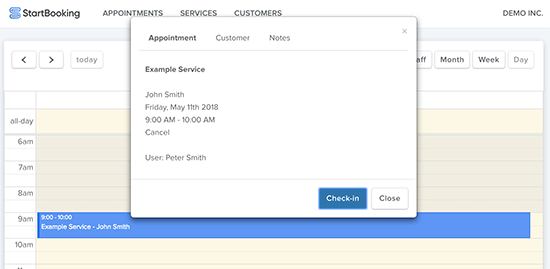
StartBooking همچنین می تواند در تقویم Google برای همگام سازی قرارهای شما. به سادگی به تنظیمات حساب خود بروید و سپس روی برگه “Integrations” کلیک کنید.
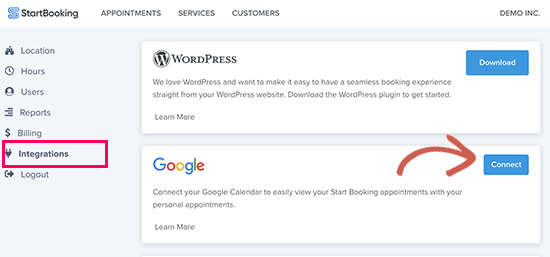
باید روی دکمه اتصال در کنار Google Calendar کلیک کنید. با این کار به حساب Google خود می روید و در آنجا از شما خواسته می شود به StartBooking دسترسی دهید تا تقویم Google خود را به روز کنید.
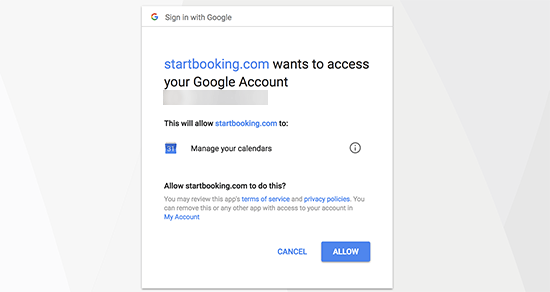
برای ادامه بر روی دکمه “اجازه” کلیک کنید.
پس از آن ، شما می توانید تمام قرارهای خود را با استفاده از برنامه Google Calendar در تلفن خود مشاهده کنید.
امیدواریم این مقاله به یافتن روشی بهتر برای مدیریت رزرو آنلاین در وردپرس کمک کرده باشد. همچنین ممکن است بخواهید لیست ما را ببینید افزونه های ضروری وردپرس برای وب سایت های تجاری .
اگر این مقاله را دوست داشتید ، لطفاً در کانال YouTube برای آموزش های ویدئویی وردپرس. همچنین می توانید ما را در Twitter و فیس بوک .
منبع:
https://www.wpbeginner.com/plugins/how-to-better-mange-online-booking-in-wordpress-with-startbooking/.
